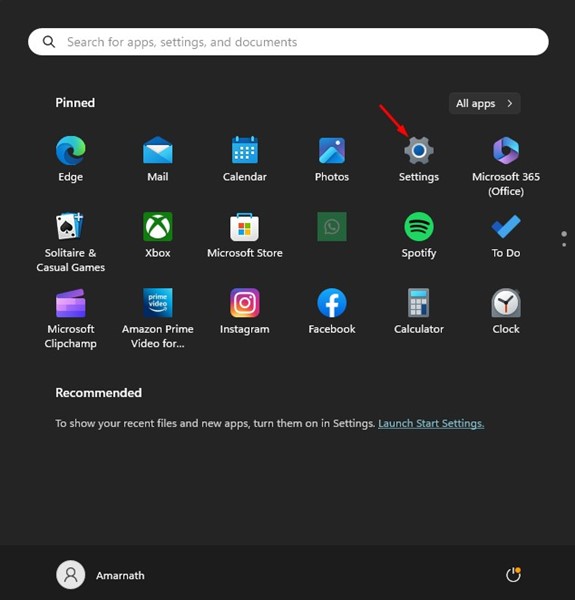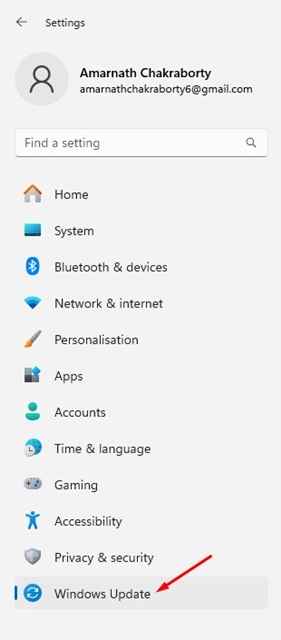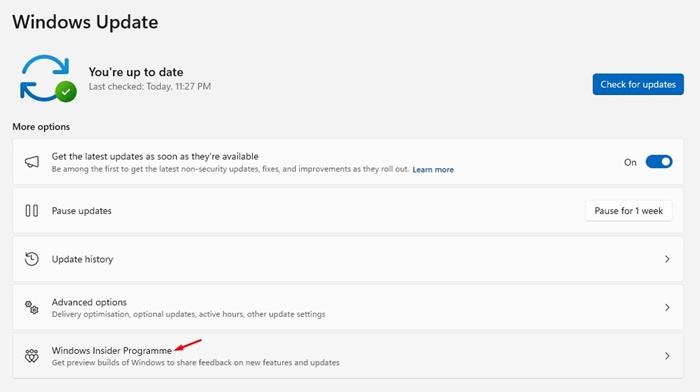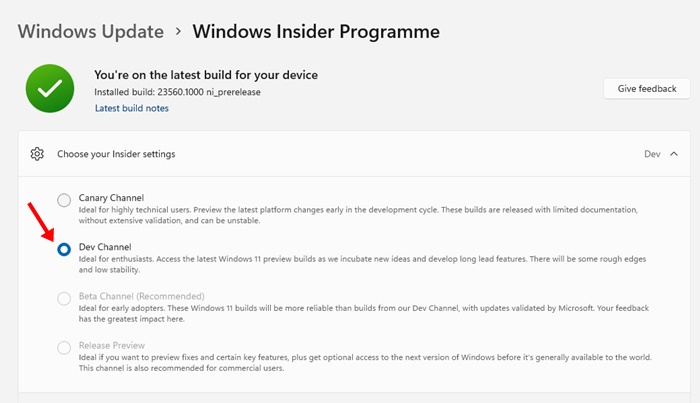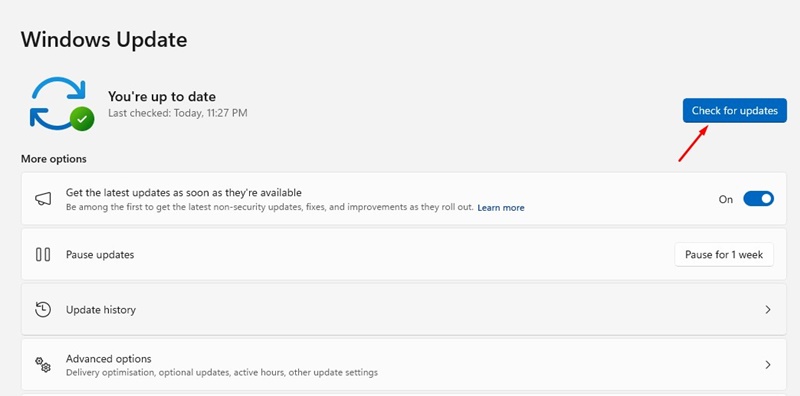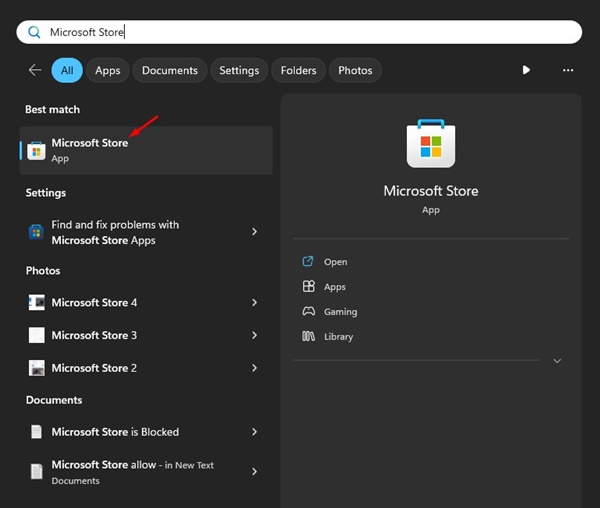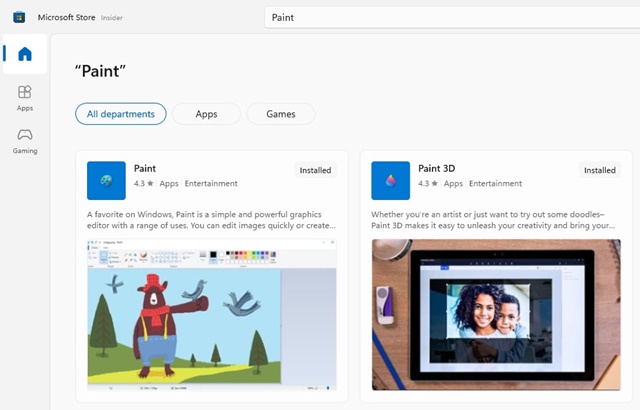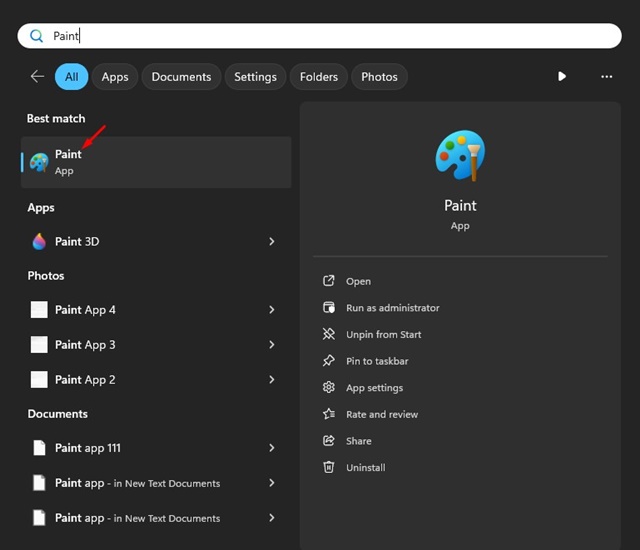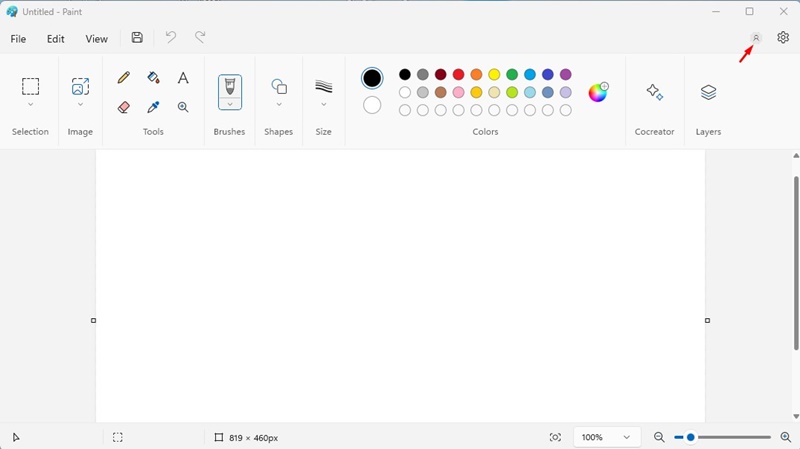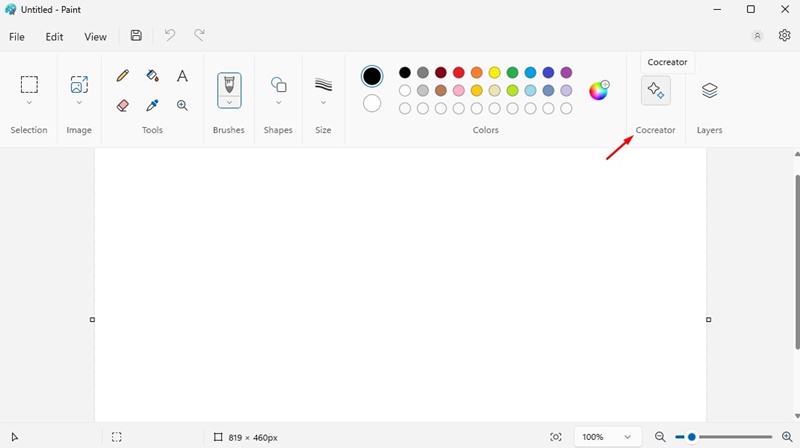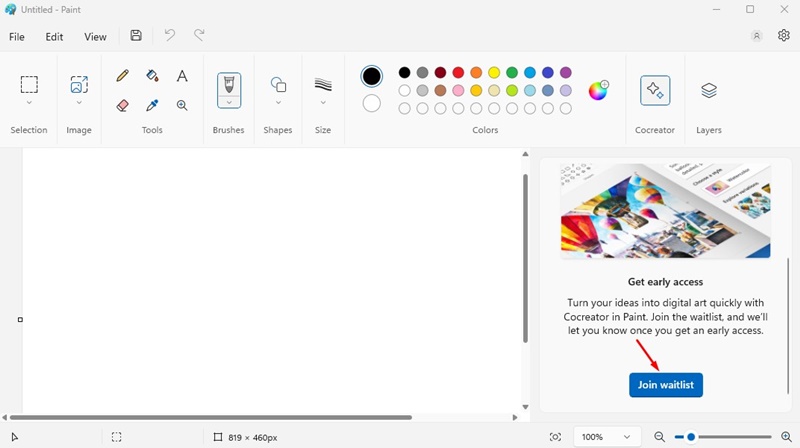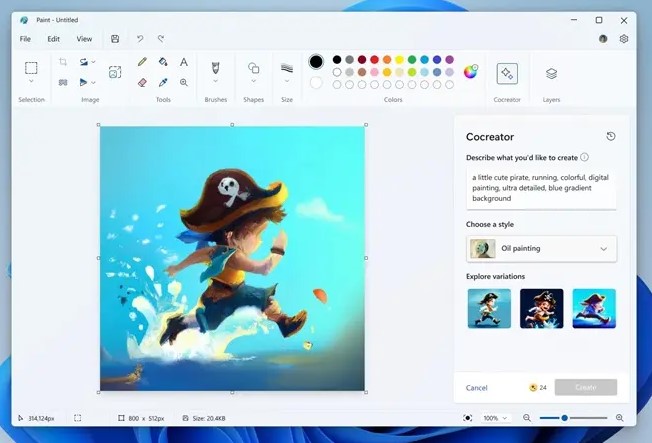Microsoft представила множество новых изменений в выпуске Обновление Windows 11 2023 . Хотя обновление Windows 11 2023 технически не называется 23H2, оно все же имеет множество функций.
Обновление Windows 11 2023 включает в себя несколько замечательных функций на базе искусственного интеллекта, таких как AI Copilot, инструмент удаления фона в Paint, инструмент размытия фона в приложении «Фотографии» и т. д. Все новые функции хорошо оптимизированы и хорошо выполняют свою работу..
Похоже, что Microsoft тестирует еще одну функцию на базе искусственного интеллекта в приложении Paint для Windows 11. В новом Paint есть функция Cocreator, с помощью которой можносоздавать изображения с использованием искусственного интеллекта всего за несколько кликов.
Читайте также: Загрузите Windows 11 23H2 с помощью Media Creation Tool
Содержание
Как создавать изображения AI в приложении Paint для Windows 11
В новом приложении Paint для Windows 11 есть функция Cocreator, которая позволяет мгновенно создавать изображения с помощью искусственного интеллекта. Эта функция удобна и основана на модели DALL-E от OpenAI.
Однако для создания изображений AI с помощью приложения Paint в Windows 11 требуется немного удачи. Это связано с тем, что функция Cocreator доступна только для участников программы предварительной оценки Windows (сборка для разработчиков 23560 или более поздняя версия).
Кроме того, в настоящее время эта функция доступна только в Великобритании, США, Канаде, Австралии, Италии, Франции и Германии только для англоязычных пользователей.
Если ваш компьютер соответствует всем требованиям для использования функции Cocreator, вам придется присоединиться к списку ожидания, чтобы получить одобрение вашей учетной записи.
Как создавать изображения AI в Windows 11
Если вы пользователь Windows и заинтересованы в создании изображений AI, выполните действия, описанные ниже.
1. Откройте приложение Настройки на компьютере с Windows 11.
2. Когда откроется приложение «Настройки», переключитесь на Центр обновления Windows.
3. Справа нажмите Программа предварительной оценки Windows.
4. В программе предварительной оценки Windows нажмите Выбрать настройки предварительной оценки.
5. В раскрывающемся меню выберите Канал для разработчиков.
6. Теперь вернитесь к экрану Центра обновления Windows. Затем нажмите кнопку Проверить наличие обновлений.
Вот и все! Теперь подождите, пока Windows 11 загрузит и установит ожидающие обновления.
Как обновить приложение Paint в Windows 11?
Следующий шаг – обновление приложения Microsoft Paint до последней версии. Эта функция доступна в версии Paint 11.2309.24.0 или более поздней. Вот как можно обновить приложение Paint в Windows 11.
1. Нажмите «Поиск Windows 11» и введите Microsoft Store. Затем откройте приложение Microsoft Store из списка лучших результатов.
2. Когда откроется Microsoft Store, найдите приложение Paint.
3. Откройте приложение Paint и обновите его до последней версии.
Вот и все! Вот как вы можете обновить приложение Paint в Windows 11 для создания изображений AI.
Как создавать изображения AI в Windows 11 с помощью приложения Paint
Теперь, когда у вас все готово, пришло время создавать изображения с использованием ИИ. Вот как можно создавать изображения AI в Windows 11 с помощью приложения MS Paint.
1. Нажмите на поиск Windows 11 и введите Paint. Затем откройте приложение Paint из списка лучших результатов.
2. Когда откроется приложение Paint, нажмите значок профиля в правом верхнем углу.
3. Теперь войдите в свою учетную запись Microsoft.
4. После входа в систему вы увидите кнопку Соавтор ; нажмите на него.
5. Теперь вы увидите диалоговое окно «Введение в Paint Cocreator»; нажмите кнопку Присоединиться к списку ожидания.
6. Вам придется подождать, пока ваш аккаунт не будет одобрен для использования функции AI. Вы получите электронное письмо, как только ваша учетная запись будет одобрена.
7. Как только ваша учетная запись будет одобрена для Paint Cocreator, вам необходимо будет ввести приглашение для создания изображения AI. Вы получите всего 50 кредитов для бесплатного создания изображений AI в приложении Paint.
Другие способы создания изображений AI в Windows 11?
Помимо Paint Cocreator, существуют и другие способы использования модели DALL-E из OpenAI для создания изображений AI.
Вы можете создавать изображения AI с помощью чата Bing AI, Bing Image Creator или браузера Microsoft Edge. Каждый из них использует модель DALL-E OpenAI для создания изображений ИИ, которую использует тот же Cocreator.
Подробное руководство по созданию изображений AI в Windows 11 можно найти в этом руководстве – Генератор изображений Bing AI: создавайте изображения AI бесплатно .
Итак, это руководство посвящено созданию изображений AI в Windows 11 Paint с использованием функции Cocreator. На данный момент эта функция доступна только в некоторых странах и каналах разработки; Microsoft заявила, что в ближайшие месяцы эта функция будет доступна пользователям стабильной версии и другим странам. Итак, что вы думаете о Cocreator приложения Paint? Дайте нам знать в комментариях ниже.